บทความนี้สร้างขึ้นโดยใช้ซอฟต์แวร์แปลภาษา
แคมเปญ: อีดิเตอร์ลากและวาง
ตัวแก้ของ Pipedrive เป็นเครื่องมือที่ง่ายต่อการใช้งานในการสร้างการออกแบบที่ดึงดูดสายตาและเนื้อหาที่น่าสนใจสำหรับบุคคลของคุณ
คุณสามารถใช้มันในการสร้างแคมเปญอีเมล, จดหมายข่าว หรือเทมเพลตสำหรับการใช้ในอนาคต
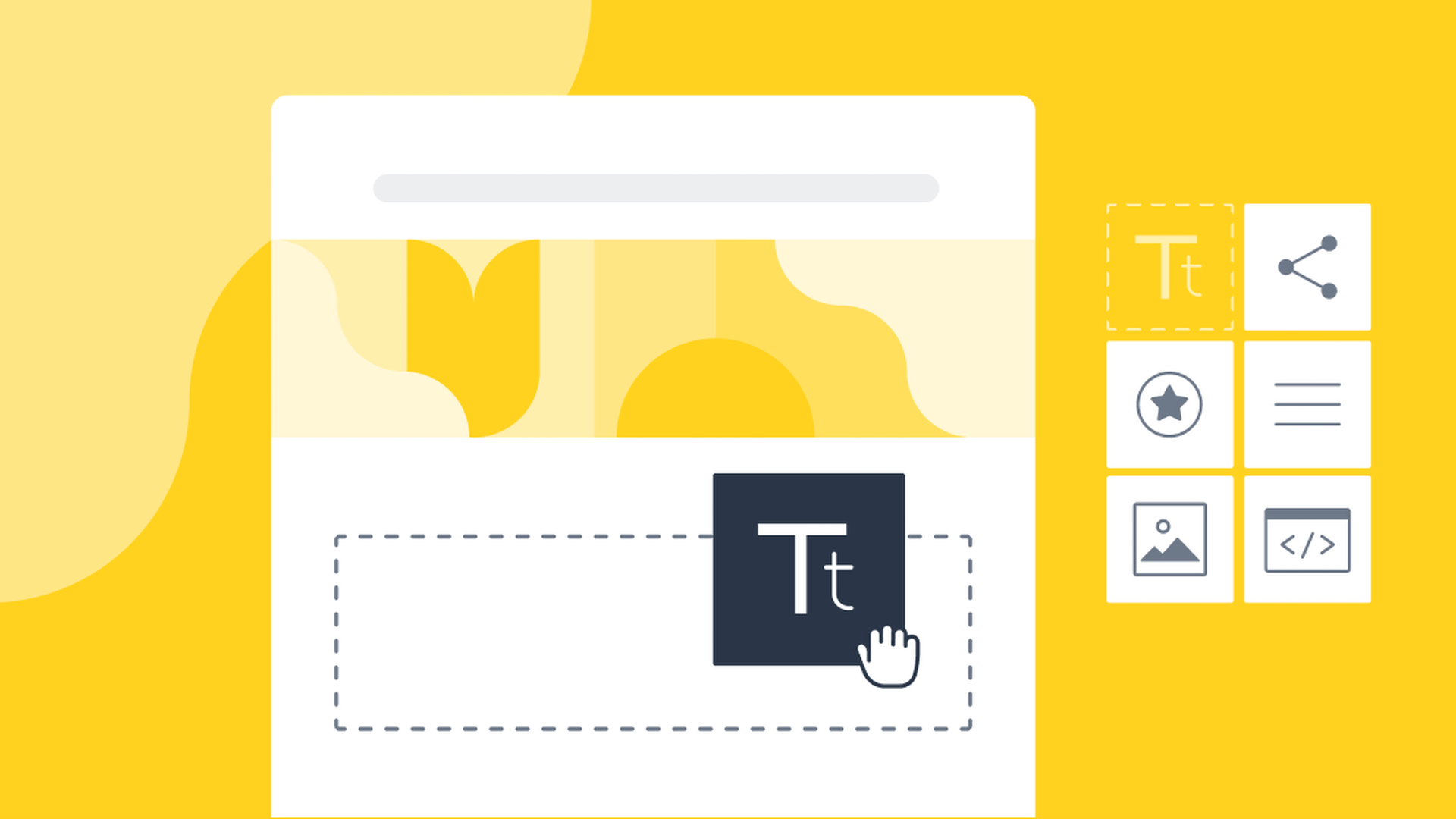
การใช้ตัวแก้ไขแบบลากและวาง
เริ่มต้นโดยไปที่ Campaigns > Email campaigns แล้วเลือก “+ แคมเปญอีเมล”.
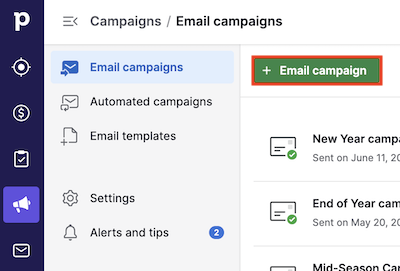
เพื่อเริ่มต้นการใช้ตัวแก้ไขแบบลากและวาง คลิกที่ “ออกแบบอีเมลของคุณ” ภายใต้เมนู เนื้อหา.
คุณจะสามารถเลือกว่าคุณต้องการออกแบบแคมเปญอีเมลของคุณจากศูนย์หรือไม่ หรือคุณสามารถเลือกแบบแคมเปญอีเมลที่มีอยู่ของเราหนึ่ง ๆ เพื่อแก้ไขได้อีกด้วย
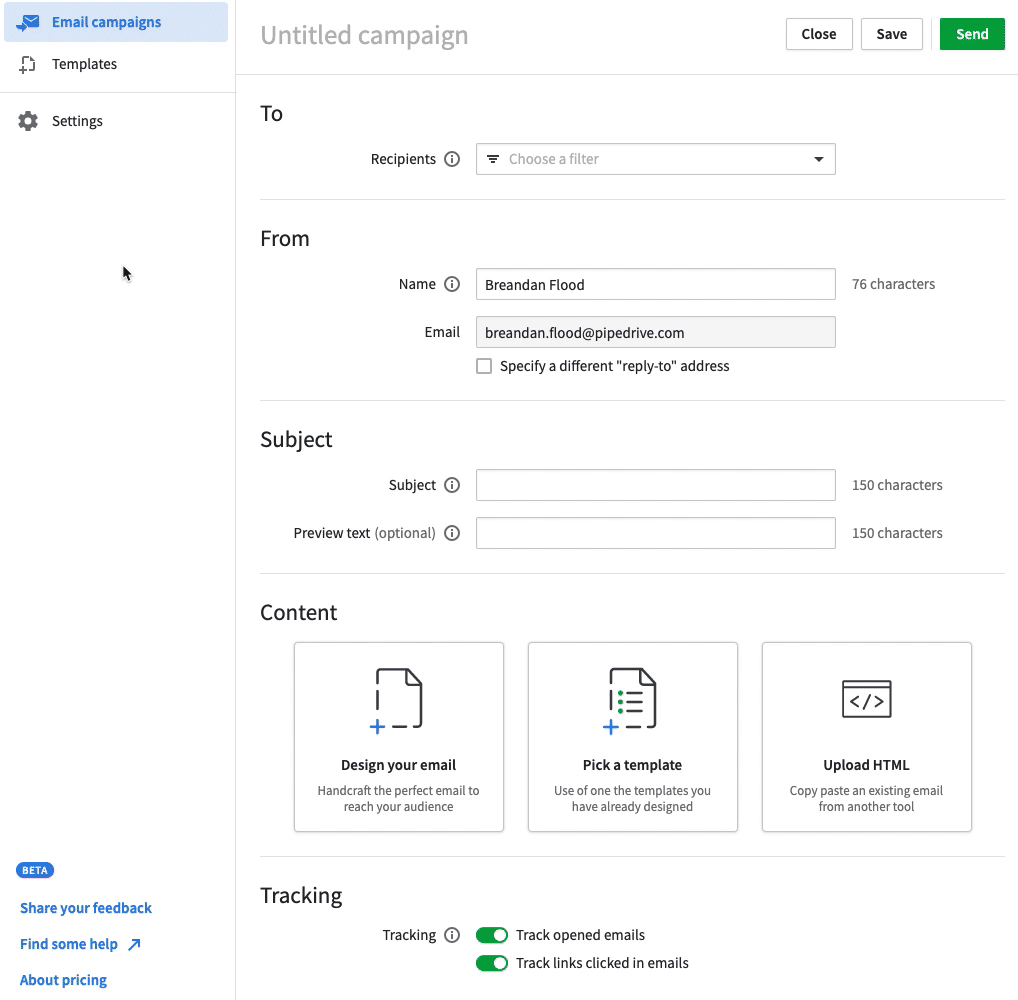
คุณจะถูกนำไปยังหน้า ตัวแก้ไขเนื้อหา ที่คุณมีแท็บสามแท็บให้ออกแบบแคมเปญของคุณ - ข้อดีได้, แถว และ การตั้งค่า.

แถว
แถวช่วยให้คุณสามารถสร้างเค้าโครงของอีเมลของคุณได้ โดยค่าเริ่มต้น คุณจะมีแถวหนึ่งที่ถูกเพิ่มไว้ที่ด้านบนของอีเมลของคุณ ซึ่งคุณสามารถลากบล็อกเนื้อหาไปที่หรือลบด้วยการคลิกที่แถวและเลือก ไอคอนถังขยะ.
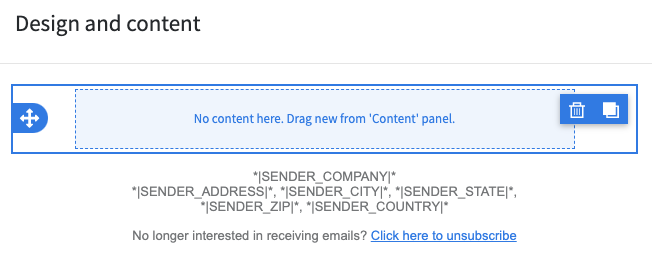
เมื่อคลิกที่แถว คุณจะเปิด คุณสมบัติของแถว ในแถบด้านขวาของหน้าจอ ที่คุณสามารถเลือกการตั้งค่าแถวของคุณเช่นการเพิ่ม ขอบ, สีพื้นหลัง/ภาพ และ padding.
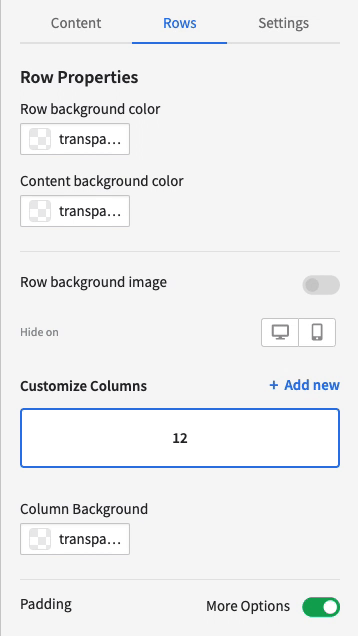
เมื่อคุณได้ลากแถวของคุณเข้าไปในแคมเปญของคุณและตัดสินใจเรื่องเค้าโครง คุณสามารถเริ่มลากบล็อกเนื้อหาเข้าไปในแถวของคุณได้
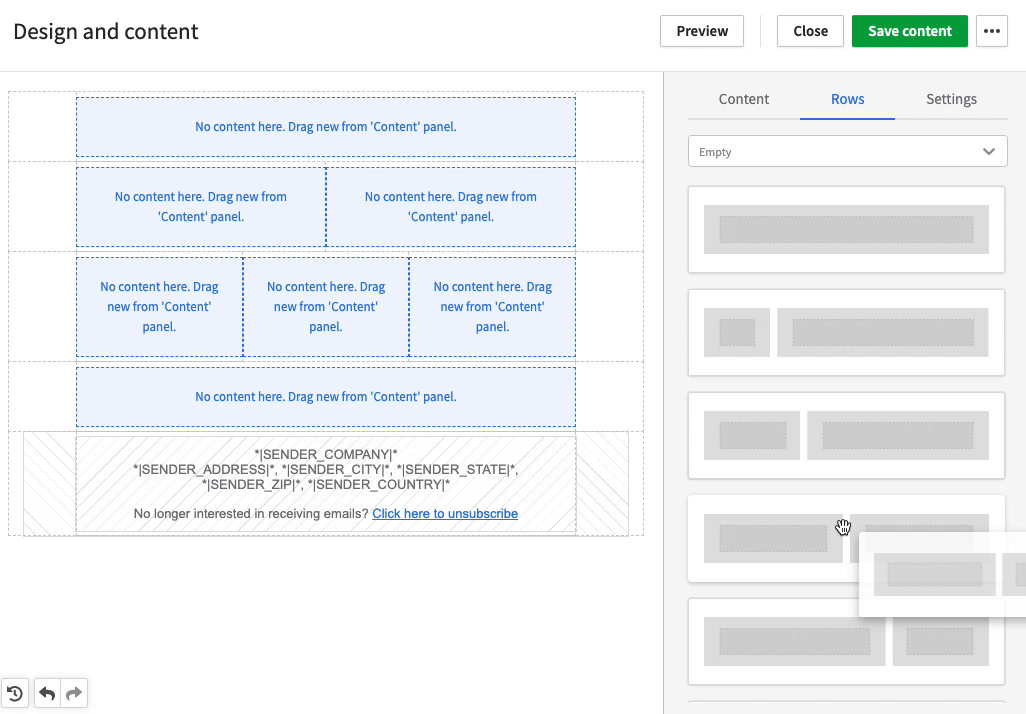
คุณสามารถใช้แถวที่ออกแบบไว้แล้ว หากคุณเลือก "Default" จากเมนูแถวลำดับ.
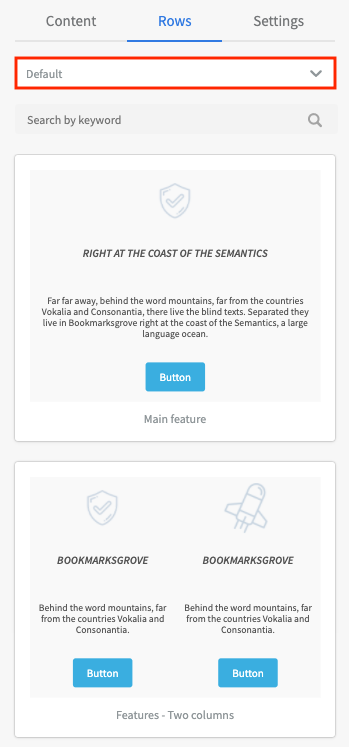
เนื้อหา
บล็อกเนื้อหาช่วยให้คุณเพิ่มประเภทของเนื้อหาเข้าไปในเค้าโครงของคุณ ตัวเลือกบล็อกเนื้อหาที่มีให้คือ:
- ชื่อ
- ข้อความ
- รูปภาพ
- ปุ่ม
- ตัวคั่น
- โซเชียล
- HTML
- วิดีโอ
- ไอคอน
- เมนู
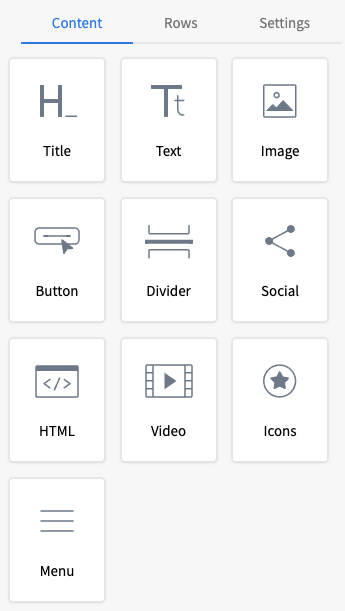
เมื่อคุณได้เพิ่มบล็อกเนื้อหาต่าง ๆ ลงในแถวในแคมเปญของคุณ คุณสามารถคลิกที่บล็อกเพื่อแก้ไข คุณสมบัติเนื้อหา สำหรับประเภทบล็อกนั้น งทีบล็อกข้อความ รายการอยู่จะแสดงหน้าต่างเครื่องมือที่ช่วยให้คุณสามารถแก้ไขข้อความของคุณได้.
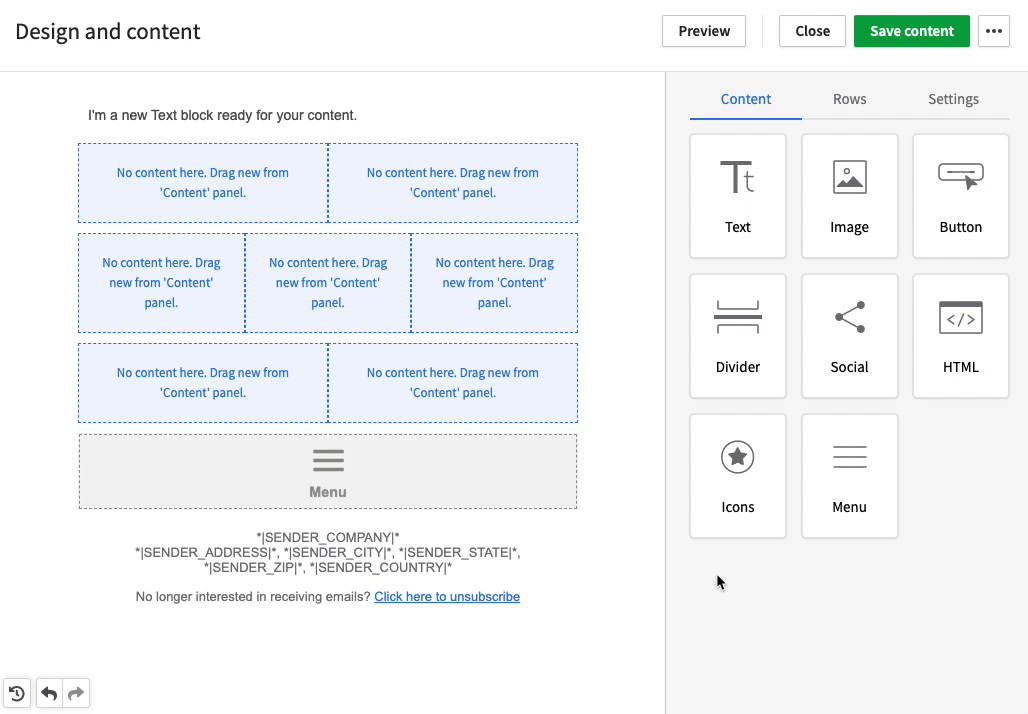
ตัวอย่างเช่น คุณสามารถเพิ่มแท็กผสานทั้งบุคคลและองค์กรเข้าไปในบล็อกข้อความของคุณ:
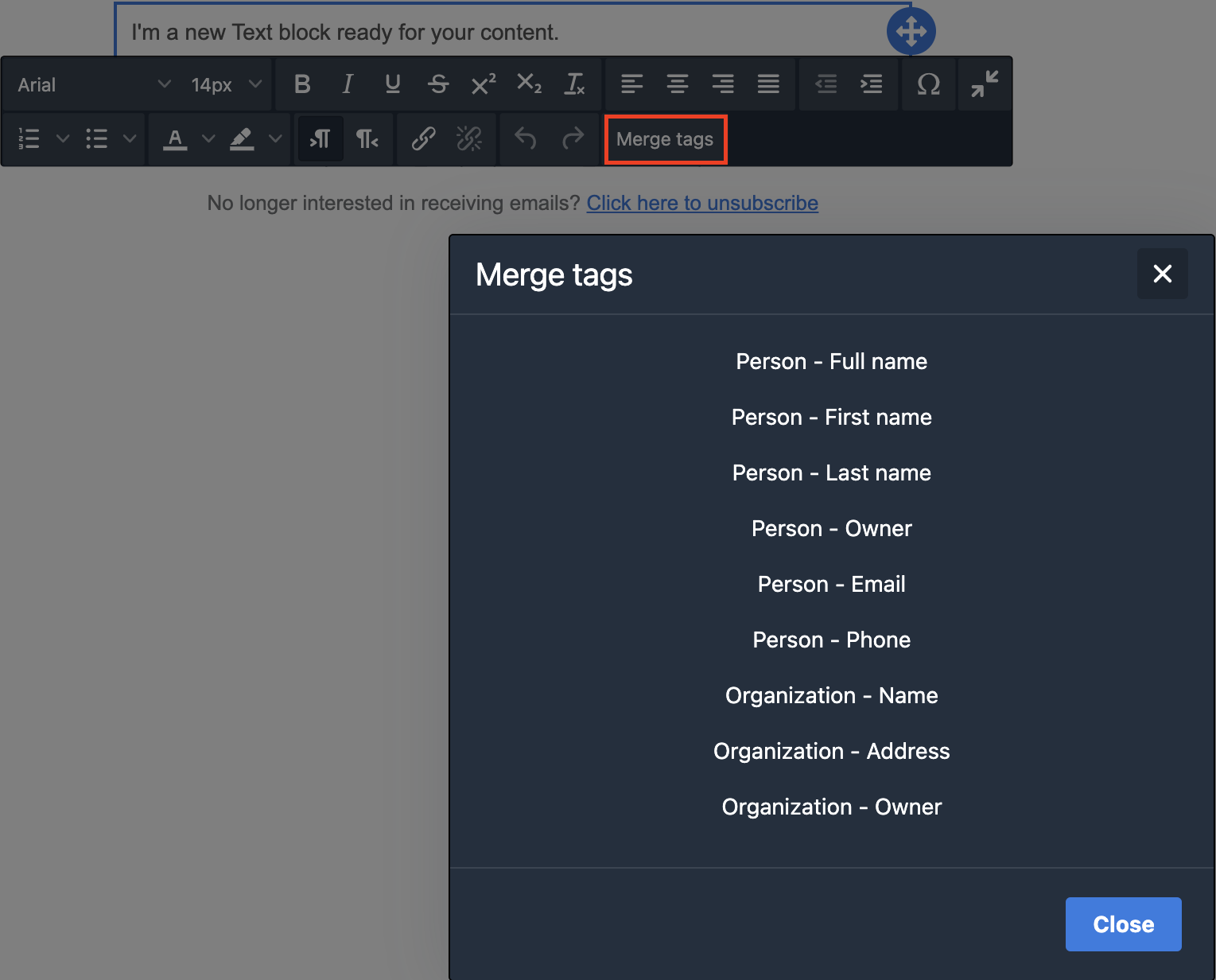
ในขณะที่คุณกำลังออกแบบแคมเปญ คุณสามารถตรวจสอบลักษณะที่การผลิตเสร็จสมบูรณ์โดยคลิกที่ตัวเลือก“พรีวิว“

การตั้งค่า
ในแท็บการตั้งค่า คุณสามารถตั้งค่าการออกแบบอีเมลทั่วไปมากขึ้น เช่น ความกว้างของพื้นที่ออกแบบ สีพื้นหลัง และแบบอักษรเริ่มต้นของคุณ
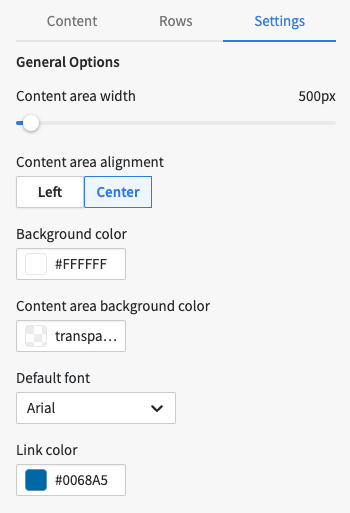
เทมเพลต
เมื่อคุณสร้างการออกแบบที่ตรงกับคำแนะนำในการตระหนักของคุณหรือที่คุณรู้ว่าคุณจะใช้อีกครั้ง คุณสามารถบันทึกและนำมาใช้ใหม่ในอนาคตสำหรับแคมเปญอื่นๆ โดยทำการแก้ไขต่างๆที่คุณต้องการโดยการบันทึกเป็นเทมเพลต
เพื่อสร้างเทมเพลต คลิกที่ แคมเปญ > เทมเพลต และเลือก “+ เทมเพลต” เพื่อเริ่มใช้เหรียญรายละเอียด
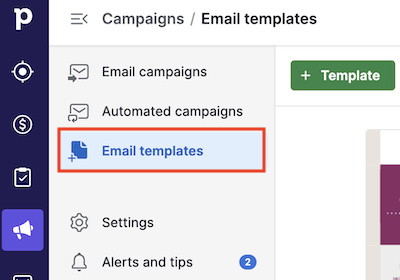
คุณสามารถสร้างเทมเพลตเป็นการเตรียมการก่อนสร้างแคมเปญ เพื่อช่วยในการสร้างคลังเก็บเทมเพลตของแคมเปญสำหรับการใช้งานในอนาคต
เดล็ดรับข่าวก้าวหน้า
ในตัวแก้ไขลากและวาง คุณจะเห็นเฟิร์นราบการยกเลิกสมาชิกที่แนบอยู่ที่ด้านล่างของการออกแบบแคมเปญของคุณ
เฟิร์นราบนี้เป็นเรื่องบังคับและไม่สามารถลบได้ เนื่องจากเป็นเรื่องจำเป็นสำหรับการปฏิบัติตามจรรยาบริษัทหรือ GDPR และยังอาจช่วยสร้างชื่อเสียงให้กับการส่งอีเมล์ของคุณด้วย
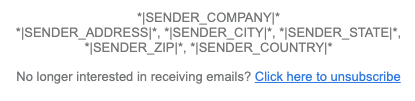
เฟิร์นราบการยกเลิกสมาชิกมีแท็กผสมซึ่งจะเพิ่มข้อมูลบริษัทของคุณลงไปอัตโนมัติเมื่อคุณส่งอีเมล์แคมเปญของคุณ
เราให้คุณข้อความยกเลิกสมาชิกที่เป็นค่าเริ่มต้น แต่ถ้าคุณต้องการสามารถแก้ไขได้ คลิกที่เฟิร์นราบเพื่อเปิดตัวแก้ไข คุณจะเห็นเขตตัวแก้ไขข้อความและข้อความลิ้งค์ และส่วนข้อความตัวอย่าง
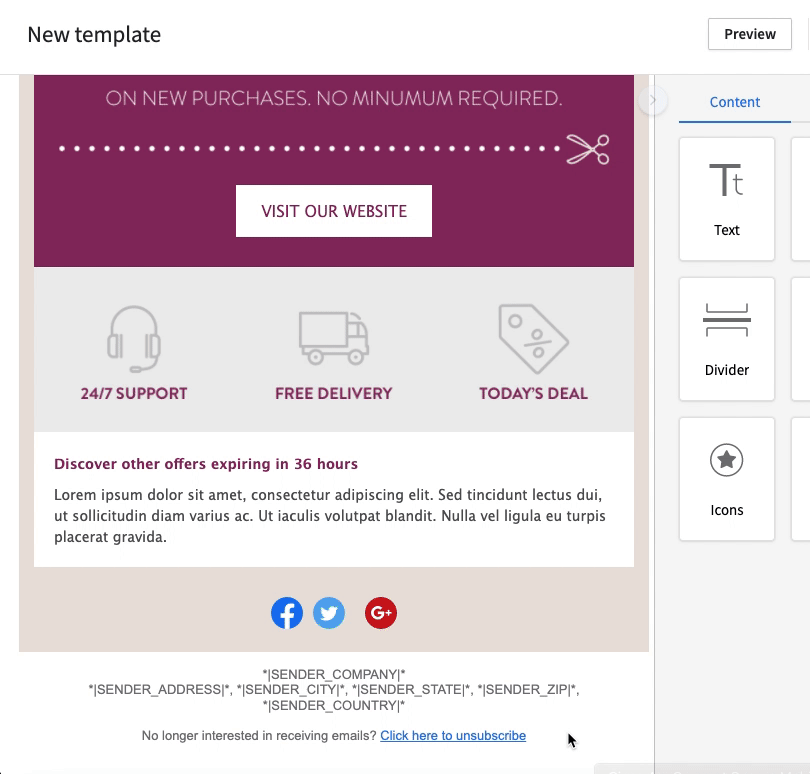
คลิกที่ปุ่มสีเขียวเพื่อบันทึกการเปลี่ยนแปลงและตอนนี้เทมเพลตของคุณพร้อมที่จะใช้งานได้
บทความนี้เป็นประโยชน์หรือไม่
ใช่
ไม่